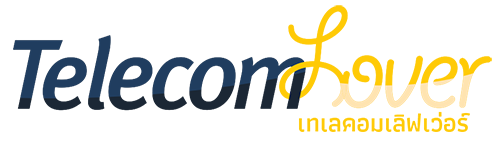TP-Link ออกชุด Mesh Wi-Fi ตระกูล DECO มาด้วยกันหลายรุ่น ทางเราก็ได้เคยรีวิวไปแล้วทั้ง X60 และ X90 มีคุณสมบัติแตกต่างกันไปตามลักษณะการใช้งาน ข้อดีของการใช้ตระกูล DECO คือไม่ว่าจะกี่รุ่นที่ออกมา เรานำมาเชื่อมต่อเพิ่มกับวง Mesh DECO ที่มีอยู่เดิมได้ทันที
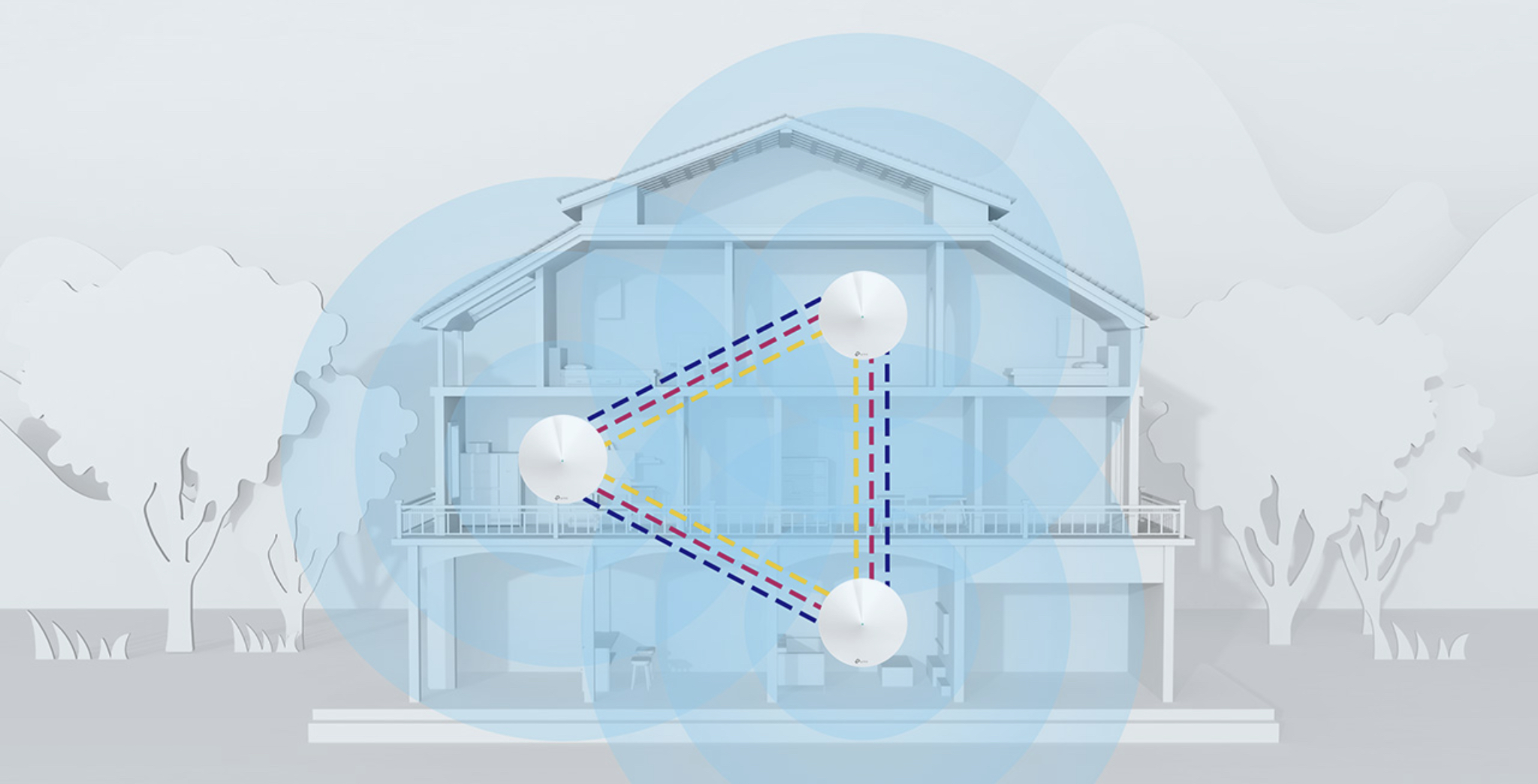
และล่าสุด DECO X50 ตัวใหม่ล่าสุดออกมาตอบโจทก์เน็ตบ้านแรง ๆ 1Gbps ที่กลายเป็นมาตราฐานทั่วไปของแพ็กเกจเริ่มต้นอินเตอร์เน็ตในไทยไปแล้วด้วย Wi-Fi ที่รองรับ Bandwidth ช่องสัญญาณขนาดใหญ่ถึง 160 MHz (HE160) อันทำให้อุปกรณ์ที่รองรับ Wi-Fi 5 และ Wi-Fi 6 แบบ 160 MHz สามารถเชื่อมต่อและใช้งานด้วยความเร็วเต็ม Gigabit เป็นต้นว่า Notebook รุ่นใหม่ ๆ ที่มีการ์ดไวไฟ AX200/AX201 และบรรดา SmartPhone Android เรือธงรุ่นล่าสุดที่ใช้ Chipset Snapdragon 888 ขึ้นไป รองรับ LinkSpeed สูงสุดที่ 2402Mbps นอกจากนี้ X50 ยังออกแบบมาให้มี Port LAN Gigabit เพิ่มจากรุ่นก่อน ๆ ที่มีเพียง 2 เป็น 3 Port ทำให้รองรับการใช้งานแบบ LAN Mesh หรือ LAN Out ได้เพิ่มมากขึ้นในราคาที่เข้าถึงง่าย เริ่มต้นที่ชุด 1 ตัว จนไปถึง ชุด 3 ตัวด้วยงบประมาณหลักพันเพียงเท่านั้น
เปิด สเปค DECO X50 ก่อน
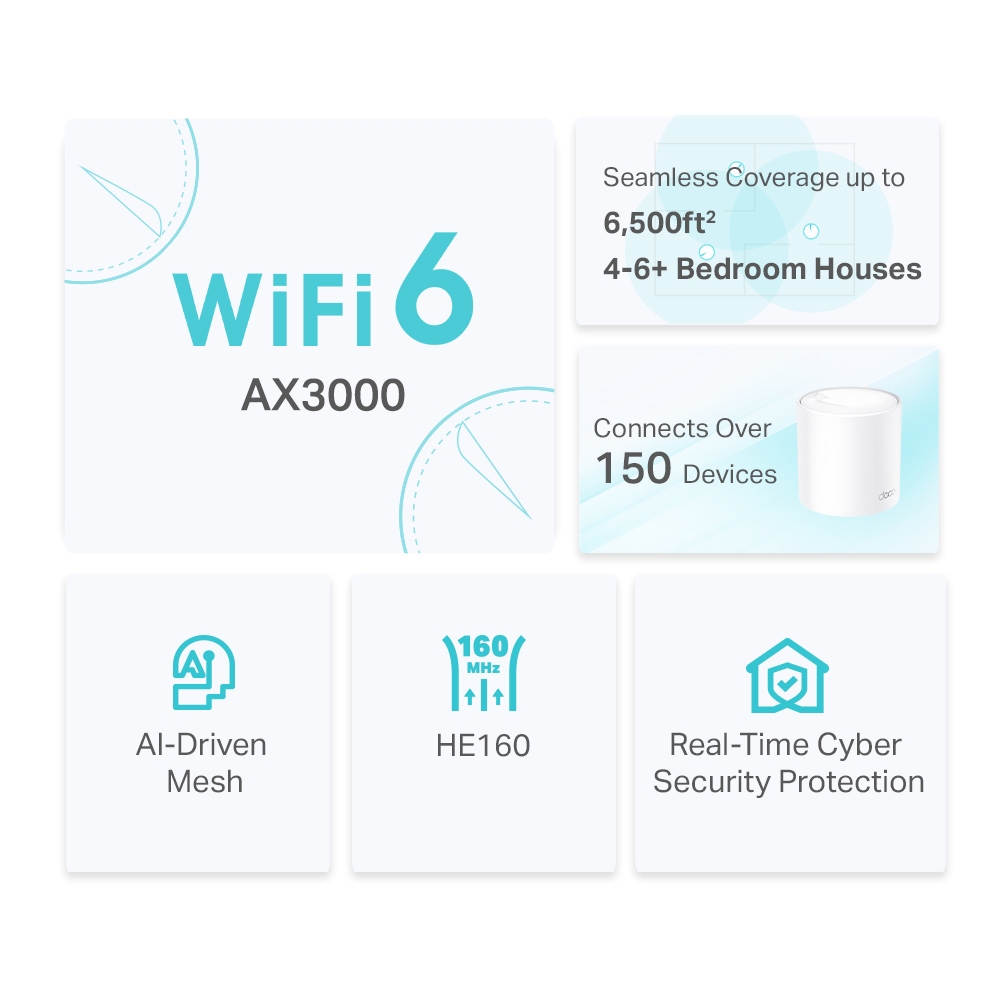
DECO X50 ขับเคลื่อนด้วย CPU 1GHz RAM 512MB รองรับการเชื่อมต่อได้มากถึง 150 อุปกรณ์ปล่อยไวไฟที่จัดอยู่ในคลาส AX3000 เพราะปล่อย 2 คลื่นความถี่พร้อมกัน คือ 5 GHz ที่ LinkSpeed 2402 Mbps (802.11ax, HE160) และ 2.4 GHz ที่ LinkSpeed 574 Mbps (802.11ax) สายอากาศภายในแบบ 2×2 MIMO สำหรับ Back Haul จะใช้คลื่นเดียวกันคือ 5GHz ช่อง 36-64 กว้าง 160 MHz ทั้งจุดหลักและจุดเสริมทุกจุด ซึ่งนับเป็นข้อดีที่ทำใหัอุปกรณ์ต่าง ๆ ของเราเชื่อมต่อไม่ว่าที่จุดไหนก็จะได้ LinkSpeed สูง ๆ ตลอดเวลา ทำให้โอกาสที่จะเชื่อมต่อกับเครือข่ายได้ความเร็วสูงตามไปด้วยเมื่อนำตัว Mesh ไปวางในจุดที่ต้องการใช้งาน รองรับ OFDMA , Fast Romimg , BSS Color และ AI Mesh ที่จัดการด้วยตนเองได้เมื่อจุดใดจุดหนึ่งพบปัญหาก็มีระบบ Self healing ซ่อมแซมเครือข่ายภายในให้พร้อมใช้งานได้อัตโนมัติ

มาพร้อมกับช่อง LAN Gigabit ถึง 3 ช่อง ซึ่งสามารถปรับตัวเองเป็น WAN ที่จุดแรก 1 ช่อง และที่เหลือจะกลายเป็น LAN out สำหรับนำไปเชื่อมต่ออุปกรณ์อื่น ๆ ผ่านทางสายแลนเพิ่มความสะดวกในหลากหลายรูปแบบของการใช้งาน นอกจากนี้ยังสามารถใช้เชื่อมต่อการ Mesh แบบมีสาย คือเชื่อมระหว่างจุดด้วยสายแลนแทนการเชื่อมแบบไร้สายได้อัติโนมัติ หากมีการเสียบสายแลนเข้ากันระหว่าง 2 จุดก็จะทำให้ได้ความเร็วสูงสุดของจุดหลักและจุดที่เป็น Mesh เท่ากันทุกประการในระดับ Gigabit สามารถใช้ SSID เดียวกันทั้งบ้านครอบคลุมสูงสุดถึง 4500 ตารางฟุต
แกะกล่อง DECO มีอะไรบ้าง


ในชุด 2 ตัวก็จะมี X50 มาให้ 2 ชุด จะใช้ตัวใดตัวหนึ่งเป็นจุดหลักก็ได้ มีสายแลนให้ 1 เส้น พร้อม Adapter 2 ตัวและคู่มือการเชื่อมต่อแบบง่าย สำหรับการรับประกันทาง TP-Link รับประกัน X50 แบบ Limited Lifetime ดังนั้นเมื่อซื้อมาแล้วก็ควรเก็บใบเสร็จเผื่อมีการต้องใช้อ้างอิงในอนาคต
การเตรียมตัวเพื่อตั้งค่าใช้งาน X50 เป็นครั้งแรก
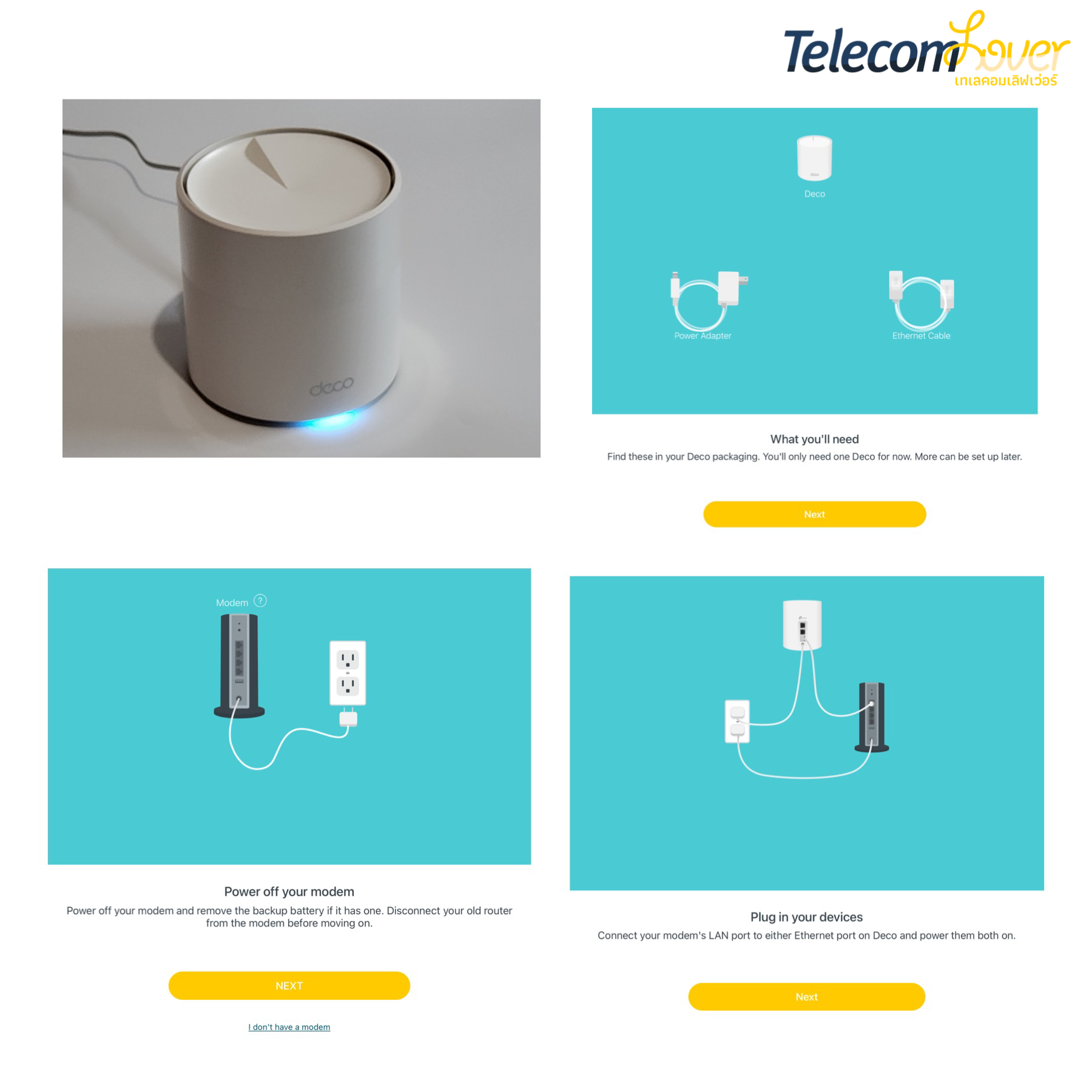
ก่อนอื่นให้นำ X50 ทุกตัวมาเปิดใช้งานโดยยังไม่ต้องเสียบสายแลนใด ๆ จะเห็นว่าไฟสัญลักษณ์จะกระพริบเป็นสีฟ้า หมายถึงพร้อมที่จะตั้งค่า จากนั้นให้ปิด Router หลักจากผู้ให้บริการแล้วนำสายแลนมาเชื่อมต่อระหว่าง Router กับ X50 จากนั้นเปิดใช้งาน Router หลักแล้วเราไปต่อในขั้นตอนการตั้งค่า
การตั้งค่า DECO X50 ทำได้ง่ายด้วย App TP-Link Deco
ถ้ายังไม่มี App TP-Link Deco สามารถเข้าไป DL ได้จาก Apple Appstore หรือ Android Playstore
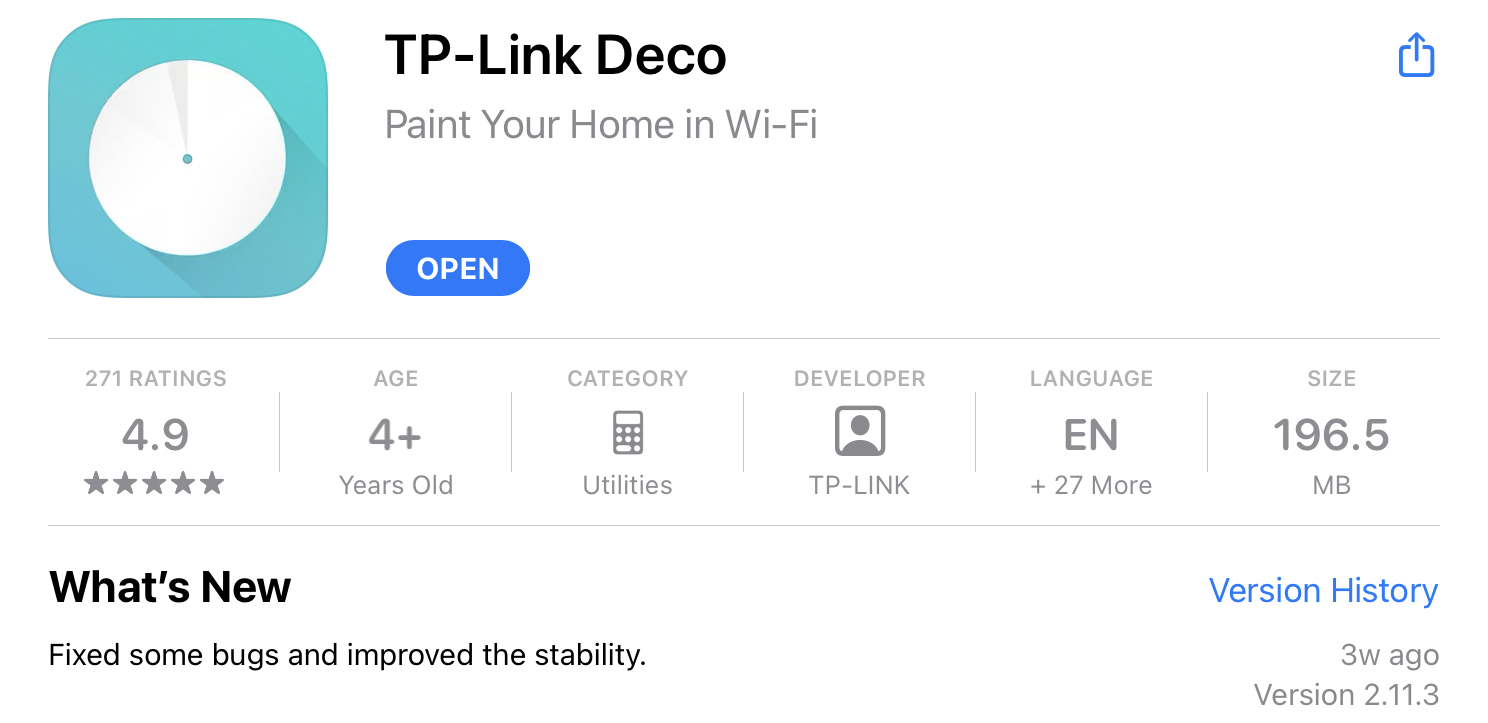
จากนั้นเปิด App ขึ้นมา ทำการเลือกรุ่น ในที่นี่คือ X50 จากนั้นกด Next ไปเรื่อย ๆ จะเห็นว่ามีตัวเลือกการตั้งค่า router ขึ้นมาให้เลือกก็เลือกที่สอดคล้องกับลักษณะการใช้งาน ถ้าต้องการใช้ X50 แทนที่ Router ของผู้ให้บริการก็สามารถเชื่อมแบบ bridge mode โดยเลือกแบบ ppoe แล้วกรอก username และ password หากผู้ให้บริการต้อง tag VLAN ก็มีตัวเลือกให้ตั้งค่าได้ สำหรับผู้ที่ไม่เชี่ยวชาญการตั้งค่าแบบ bridge mode ก็สามารถตั้งค่าใช้งานแบบ Dynamic IP ไปก่อนแล้วค่อยเข้าไปเลือกเปลี่ยนเป็น AccessPoint Mode ภายหลังเพื่อประสิทธิภาพสูงสุดในการใช้งาน X50 ในเมนู router setting ได้ จากนั้นตั้งชื่อและกำหนดรหัสผ่านที่เป็นชื่อเดียว รหัสเดียว ใช้งานได้ทุกจุดในบ้านด้วย ชื่อและรหัสผ่านตัวนี้

ตั้งค่าเรียบร้อยแล้วเราสามารถเข้าไปจัดการฟีเจอร์ต่าง ๆ ได้ตามต้องการ เป็นต้นว่า ดูว่า Mesh Wi-Fi เชื่อมต่อกันปกติหรือไม่ มีใครเข้ามาใช้งานอยู่บ้าง
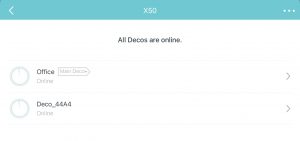
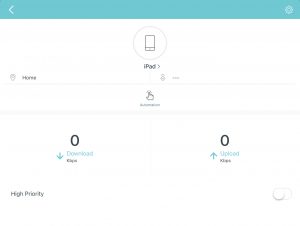
X50 มาพร้อมกับการดูแลเครือข่ายในบ้านด้วยฟีเจอร์ Home Shield ที่ดูแลด้านความความปลอดภัยและป้องกันภัยคุกคาม รวมถึงการจำกัดเวลาใช้งานด้านอินเทอร์เน็ตสำหรับเด็กและบุตรหลาน สามารถปิดกั้น บล็อคเว็บไซต์ที่ไม่เหมาะสมได้ ซึ่งหากต้องการใช้งานในระดับสูงขึ้นไปอีกก็มีทางเลือกให้ซื้อเพิ่มในตัว Pro ได้ด้วย (ทดลองฟรี30วัน)
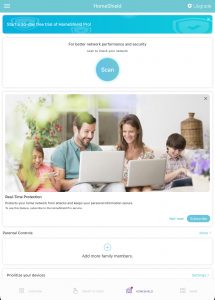
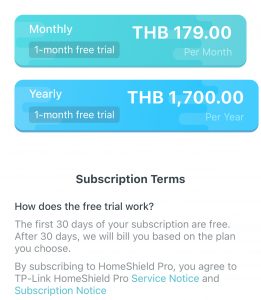
สำหรับการตั้งค่าไวไฟ DECO X50 อนุญาตให้เราเปิด หรือปิดคลื่น 2.4 และ 5GHz ด้วยตนเองได้ แต่ไม่สามารถเลือกช่องสัญญาณเองได้เพราะเป็นระบบ AI Mesh ที่ระบบจะเลือกคลื่นที่ว่างและรบกวนน้อยที่สุดมาให้ใช้งานเอง โดยคลื่น 5GHz จะปล่อยออกมาให้ใช้งานในช่อง 36-48 ค่ามาตราฐานจะปล่อยความกว้างแบบ HE160 มาให้เลย หากต้องการลดเหลือ 80 MHz สามารถเข้าไปตั้งค่าได้โดยเลือกที่การตั้งค่ารหัสผ่าน (กดตรงคำว่า Security) จากนั้นล่างสุดจะมีให้เลือกเปิด หรือปิด 160 MHz ได้
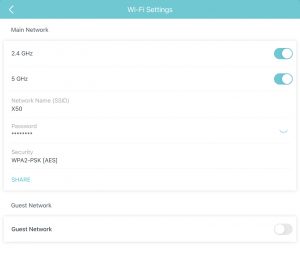
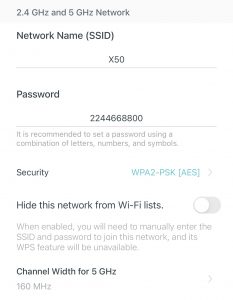
ได้เวลาทดสอบประสิทธิภาพการใช้งาน X50
อย่างแรกเลยที่ต้องทดสอบคือเน็ตไวไฟในจุดหลัก (ข้ามแลนไปได้เลยเพราะมาเต็ม 100% อยู่แล้วเพื่อไม่เป็นการเสียเวลา) วันนี้เรานำ Xiaomi 11 T Pro SmartPhone เรือธงยอดนิยมที่รองรับ Wi-Fi 6 HE160 มาทดสอบ Speedtest ค่าย Ookla และเน็ตที่เราทดสอบเป็นเน็ต 2000/500 Mbps โดยที่ Port LAN ของ X50 รองรับสูงสุด 1 Gigabit ดังนั้นความเร็วที่ได้สูงสุดจะอยู่ในช่วงตัวเลขไม่เกิน 943Mbps เมื่อทดสอบแล้วก็ตามคาด ในระยะห่างจาก DECO X50 จุดหลักไม่เกิน 5-10 เมตร เราได้ความเร็วที่ 941Mbps นับเป็นความเร็วในฝันหรือความเร็วเต็มท่อของเน็ต 1 Gigabit 100% ดังนั้นเรื่องประสิทธิภาพ HE160 นั้นมาเต็มไร้ที่ติครับ

จากนั้น เราลองเอา iPhone13ProMax ที่รองรับ Bandwidth ครึ่งนึงของความสามารถ X50 ก็คือ HE80 มาร่วมทดสอบใช้งาน โดยที่ LinkSpeed 1201 Mbps ที่ iPhone iPad หรือว่า Macbook ตัวล่าสุดเครื่องละแสนสองแสนทำได้ เราได้ความเร็วอยู่ที่ราว ๆ 700-800 Mbps ซึ่งนับว่าสูงสำหรับความกว้าง 80 MHz แล้ว

และผลการทดสอบกับ SmartPhone Android รุ่นที่รองรับ Bandwidth 160 MHz กับ DECO X50 ออกมาตามภาพ ทุกรุ่นทำความเร็วได้เต็มประสิทธิภาพเกิน 900 Mbps นับเป็น Router HE160 ที่เป็น Mesh Wi-Fi ในตัวแล้วทำความเร็วในจุดหลักได้ครบถ้วน ตอบโจทก์ใครหลาย ๆ คนที่ครอบครอง SmartPhone ระดับ High End จะได้มีโอกาสใช้งานกับตัวปล่อยไวไฟในรูปแบบ Mesh ที่ match กับสเปคที่รองรับ

ทดสอบประสิทธิภาพในจุดที่สอง ที่นำ DECO X50 ไปวางเพื่อกระจายสัญญาณ
ในการนี้ เรานำ X50 ไปวางข้ามชั้น คือจุดหลักจะอยู่ที่ชั้นล่างสุด และจุดที่ต้องการขยายสัญญาณอยู่ที่ชั้น 2 ณ จุดนี้ มี TV , Computer Desktop และกล่อง ApplevTV ทั้งหมดต้องการสายแลน [พอดีเลยกับช่องแลน 3 ช่องที่ให้มา!] เพื่อใช้งานอย่างมีประสิทธิภาพ เมื่อนำ X50 ไปวางในจุดที่เหมาะสม รับสัญญาณจากจุดแรกได้ดีที่สุด นำ iPad Mini 6 มาเชื่อมต่อทางสายแลน เพื่อดูความเร็วและค่าความหน่วงว่าจะออกมาได้เท่าไหร่ เราได้ความเร็วที่น่าพึงพอใจ เทียบเท่ากับการเดินสายแลนข้ามชั้นที่ Speed 917Mbps Latency 9ms

จากนั้นทดสอบด้วย SmartPhone ที่รองรับ Bandwidth 160 MHz เราพบการเชื่อมต่อในจุดขยายสัญญาณเป็นแบบ HE160 เหมือนจุดหลัก 100% !! LinkSpeed มาเต็ม 2401Mbps
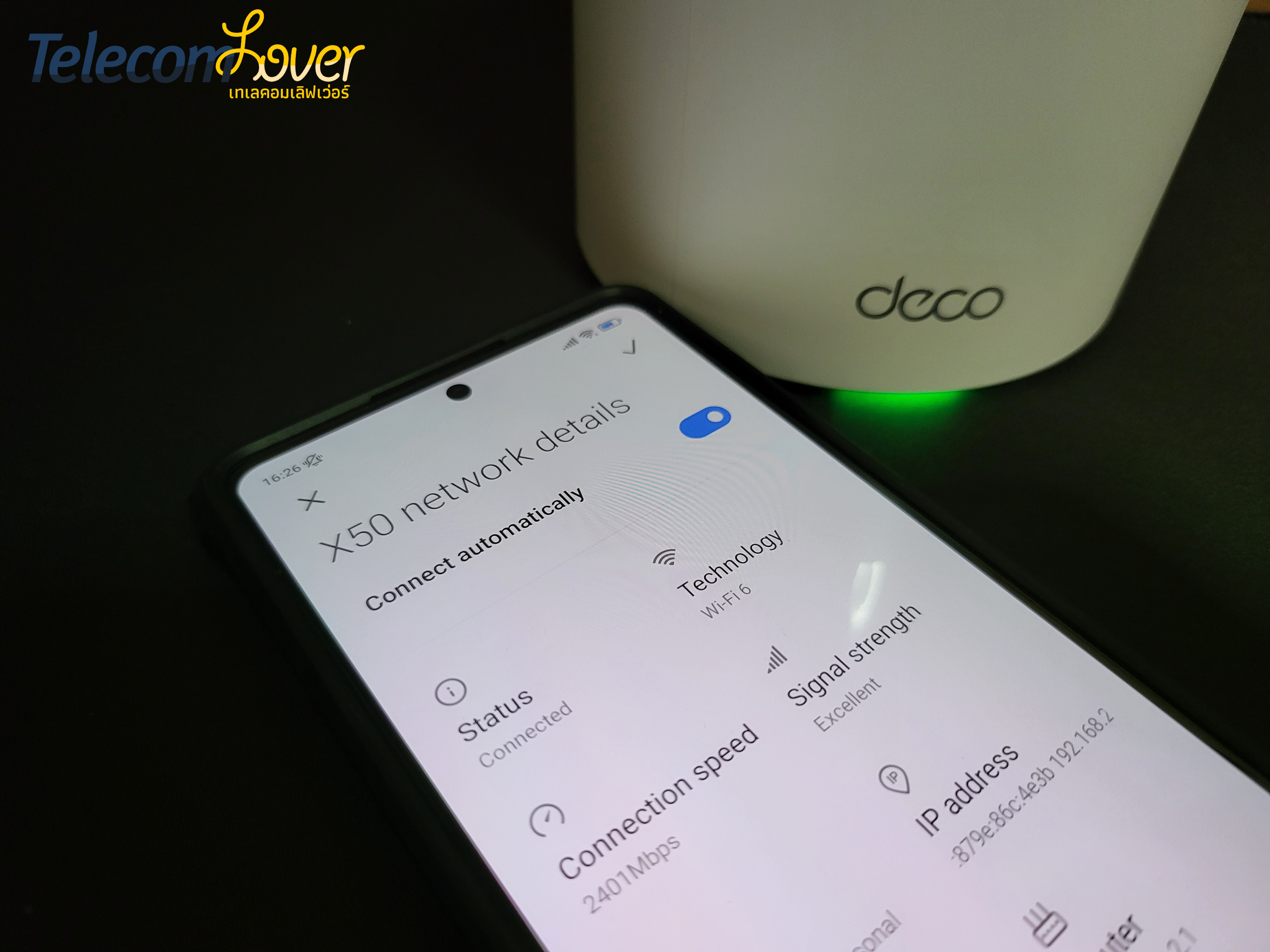
ดังนั้นความเร็วที่ได้รับ เป็นไปตามความคาดหมาย คืออยู่ในระดับที่สูงกว่า Mesh Wi-Fi รุ่นอื่น ๆ (จะเรียกว่า ต่างจาก Mesh Wi-Fi ทั่วไปก็ได้) เพราะในรุ่นทั่วไป ความเร็วที่ได้จะมี LinkSpeed แค่ 80 MHz ในจุดที่เป็นส่วนขยาย ทำให้ความเร็วที่ได้มักไม่เกิน 400-500 Mbps แต่เมื่อเป็น X50 เราได้ความเร็วที่สูงถึง 700Mbps Latency 11ms

ด้วยความอยากรู้ว่า ถ้าเราไม่วาง X50 ในจุดนี้ แล้วใช้แค่ตัวหลักที่อยู่ชั้นล่างเพียงตัวเดียว จะได้ความเร็วที่เท่าไหร่ จึงดึงปลั๊กออก ให้รับสัญญาณจากด้านล่าง พบว่า ความเร็วหายไปครึ่งนึง เหลือประมาณ 389Mbps เป็นการพิสูจน์อย่างชัดเจนว่า X50 ในจุดต่อขยายความครอบคลุมนั้น นอกจากจะให้ความสะดวกสบายใช้ SSID เดียวรอบบ้านแล้ว Bandwidth 160 MHz สามารถทำให้เราใช้งาน SmartPhone ที่มีประสิทธิภาพสูงได้ครบคุ้มตามสเปคเครื่องในทุก ๆ แห่งรอบบ้านได้เป็นอย่างดี

บทสรุป
DECO X50 เป็นรุ่นที่ TP-Link เข็นออกมาให้ตอบโจทก์การใช้งาน SmartPhone เรือธงที่รองรับ HE160 ได้เป็นอย่างดี นอกจากฟีเจอร์ทั่วไปของการใช้งานไวไฟ 6 ที่ทำได้ครบถ้วนเป็นอย่างดีแล้ว X50 ยังนำมาซึ่งความสะดวกสบายในการเชื่อมต่อแบบไม่ต้องเดินสายแลนไปยังจุดที่ต้องการใช้งานเพื่อเพิ่มประสิทธิภาพตามลักษณะหรือรูปแบบการใช้งานต่าง ๆ อาทิการ streaming การประชุมออนไลน์ การเล่นเกมส์ การโหลดไฟล์ใหญ่ ๆ ที่อาศัยช่องสัญญาณที่มีเสถียรภาพ ให้ความเร็วสูงที่ไม่ต่างจากจุดหลักมากจนเกินไป ไม่ว่าจะอยู่จุดใดในบ้านก็สามารถนำ X50 ไปวาง ซึ่งจุดที่วางก็จะได้ port LAN ออกมาอีก 3 ช่องนำไปใช้กับอุปกรณ์อื่น ๆ ที่ไม่รองรับไวไฟให้ใช้ได้ครบถ้วนไปด้วย และ X50 ก็สามารถเพิ่มจำนวนได้ตามต้องการ มีขายทั้งแบบชุด 1 ตัวที่ราคาเพียง 3790.- ชุด 2 ตัวที่ราคา 6990.- และชุดใหญ่ 3 ตัวที่ราคา 9990.- นับเป็น Router Mesh Wi-Fi 6 HE160 ที่คุณภาพที่ทำได้นั้นเกินค่าตัวไปอยู่มากเลยทีเดียว
ใครที่สนใจ สามารถหาซื้อได้แล้วตั้งแต่วันนี้เป็นต้นไปตามช่องทาง Official ของ TP-Link
Lazada : https://bit.ly/3reVYrB
Shopee : https://bit.ly/3udXs7i
ดูข้อมูลต่างๆเพิ่มเติมได้ที่ website: https://bit.ly/33X4Byc
และขอขอบคุณทาง TP-Link ประเทศไทยที่ได้เอื้อเฟื้ออุปกรณ์ให้เราได้ทดสอบครับ